Cum de a recupera documente Word nesalvat în moduri diferite

Din nou, vă urez bun venit pe blogul meu, dragi prieteni și cititori. În ceea ce vara trece? Sper că foarte bine. de fapt, am planificat să scrie un alt articol, dar a decis să schimbe planul. Și toate din cauza faptului că recent am fost abordat de către un angajat cu un strigăt de „ajutor“ (bine, am glosat peste). Ea a spus că a lucrat într-un cuvânt și se prăbușește pe calculator. Și au existat date nesalvate.
cuvinte de despărțire
Mulți sunt interesați de întrebarea dacă pentru a restabili un document nemântuit este disponibil. În cele mai multe cazuri, este desigur posibil, dar, în general, aș sfătui să obține doar în obiceiul, salvați documentul cel puțin o dată la fiecare cinci minute. Nu fi leneș. Această mare parte din timp, nu va lua. Doar ceva ce trebuie să faceți clic rapid pe pictograma discheta, sau apăsați CTRL + S.

Autosave
În general, în Microsoft nu sunt de lucru prost, și, desigur, acestea ar trebui să ia în considerare posibilitatea unei defecțiuni, opriți computerul fără a salva documentul. Implicit nu AutoSave la fiecare 10 minute, programul automat. Dar, dacă credeți că acest lucru este mult, atunci puteți schimba această setare.
recuperare instantanee
Dacă a avut loc brusc forță majoră și de calculator a trecut în mod inexplicabil afară sau repornită, Cuvântul poate recupera în mod automat, doar pentru astfel de cazuri.

de recuperare manuală
Ei bine, Word direct pe deplin built-in instrumente pentru a restabili documente neinregistrate. Și asta e bine, pentru că situațiile sunt diferite mult. În general, hai să trecem la această metodă.
- Noi mergem la Cuvântul nostru preferat și selectați meniul „File“ - „Informații“.

- Noi găsim elementul „Versiunea“ și faceți clic pe butonul unde scrie „Version Control“. Vei deschide un meniu pop-up mic. Aici ar trebui să selectați. ce? Asta-i drept! Selectați elementul „Recuperare documente nesalvate.“

- Vei descoperi un conductor, în cazul în care toate documentele vor arăta că nu ați salvat. Doar selectați oricare dintre ele și faceți clic pe „Open“.

- După acest fișier va, dar pentru a lucra cu el, va trebui mai întâi pentru a salva. Cred că ar trebui să apară întrebări cu privire la banda lungă galbenă a documentului vi se va cere să înceapă să-l salveze.

întoarcere
Și, bineînțeles, nu puteți pierde din vedere faptul că fișierele pot fi în mod accidental șterge prostește. Deci, dacă unele document important a fost șters, încercați cele mai rapide mijloace pentru ao recupera. Vă sugerez să utilizați una dintre cele descrise de mine programele anterioare. dar, în primul rând, te sfătuiesc să-l utilizați Recuva. Este foarte ușor, gratuit și eficient. Pentru a afla cum să-l folosească, am scris aici.
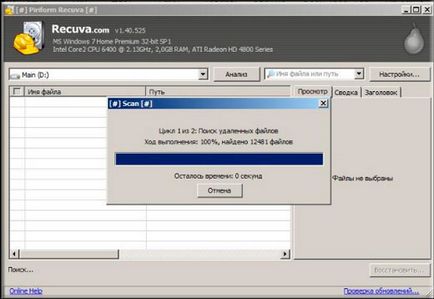
Ei bine, acum știi cum să recupereze documentul Word nemântuit, așa că sper că aveți niciodată nu va avea loc astfel de incidente. Și dacă au, puteți repara toate întotdeauna.
Cu stimă, Dmitry Kostin.